- Autor Jason Gerald [email protected].
- Public 2024-01-19 22:12.
- Zadnja promjena 2025-01-23 12:19.
Postoji mnogo proširenja za Google Chrome koje mogu blokirati oglase, ali AdBlock i Adblock Plus daleko su najpopularniji izbori, a oba su besplatna i učinkovita. Iako oboje imaju slična i zbunjujuća imena, ova dva programa vode različiti ljudi. Koji program želite koristiti ovisi o vašem izboru.
Ako se oglasi pojavljuju u skočnim prozorima ili na svakoj web stranici, možda ćete morati ukloniti oglasni softver koji je zarazio vaše računalo.
Korak
Metoda 1 od 3: Korištenje AdBlocka
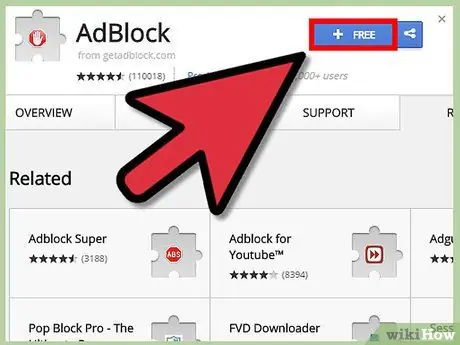
Korak 1. Instalirajte AdBlock
Kliknite ovu vezu u pregledniku Chrome, a zatim kliknite plavi gumb + BESPLATNO za instaliranje AdBlock -a. Otvorit će se nova kartica i brzo instalirati proširenje.
Ako ovo ne uspije, možete isprobati AdBlock Plus umjesto dolje navedene metode. Ove dvije usluge stvaraju različiti ljudi, ali dijele gotovo iste dijelove u smislu svojih poslovnih modela. AdBlock se u potpunosti pokreće iz donacija i prema zadanim postavkama blokira oglase
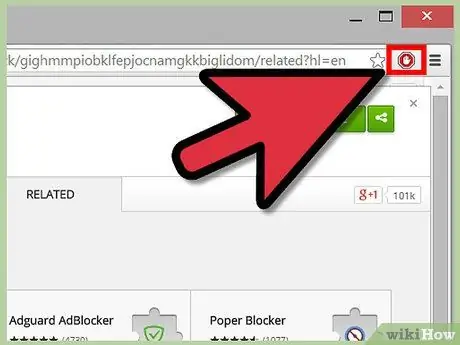
Korak 2. Kliknite ikonu AdBlock da biste otvorili kontrole
Desno od Chromeove adresne trake pojavit će se nova ikona: crveni šesterokut s rukom u sredini. Pritisnite ovu ikonu za pristup kontrolama opisanim u koracima u nastavku.
Broj na ikoni označava koliko je oglasa onemogućeno na web mjestu koje trenutno gledate. To možete onemogućiti u opcijama uklanjanjem oznake "Prikaži na gumbu AdBlock"
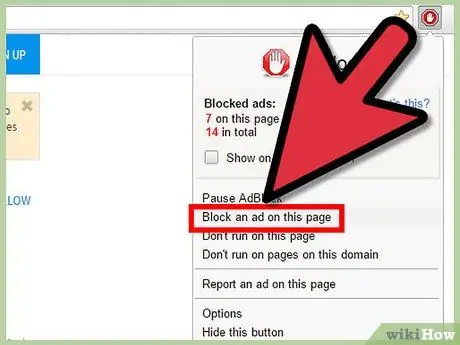
Korak 3. Blokirajte odbjegle oglase
Sada će se Adblock automatski aktivirati na svim stranicama i hvatati će gotovo sve oglase. Ako i dalje vidite oglase ili želite blokirati nešto na stranici kako biste ubrzali vrijeme učitavanja, možete ih odmah blokirati slijedeći donje upute:
- Kliknite ikonu i odaberite "Blokiraj oglas na ovoj stranici" ili desnom tipkom miša kliknite oglas i odaberite "AdBlock" → "Blokiraj ovaj oglas".
- Pomaknite miš dok oglas ne bude označen plavom bojom, a zatim kliknite (osim ako ste odabrali određeni oglas).
- Pomičite klizač dok oglas ne nestane. Klizač se pojavljuje u skočnom prozoru koji možete povući na područja oko zaslona ako želite vidjeti što se nalazi iza prozora.
- Kliknite "Izgleda dobro" da biste trajno blokirali oglas.
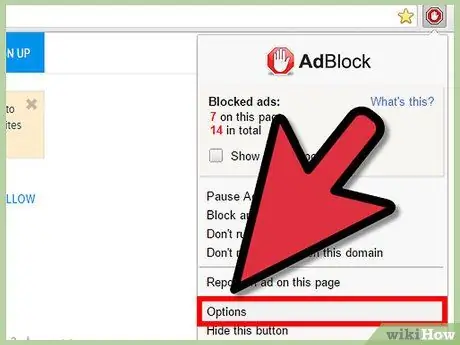
Korak 4. Promijenite različite opcije
Pritisnite ikonu za ponovno otvaranje izbornika opcija, a zatim kliknite "Opcije" da biste otvorili novu karticu. Odavde možete promijeniti neke opcije. Neke od njih su jasne, dok su druge, složenije opcije opisane u nastavku:
- Da biste podržali određeni YouTube kanal, omogućite opciju YouTube whitelist, posjetite bilo koji videozapis na tom YouTube kanalu, zatim kliknite ikonu AdBlock i odaberite "Whitelist".
- Popis značajki koje nisu potpuno funkcionalne potražite u "naprednim opcijama", poput zaobilaženja otkrivanja blokiranja oglasa na Hulu.com i sinkronizacije postavki na drugim računalima s Dropboxom.
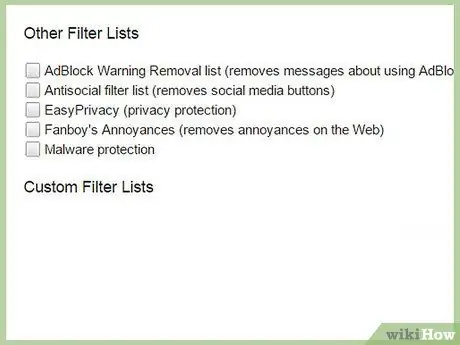
Korak 5. Dodajte još jedan popis filtara
Ako puno oglasa još uvijek prolazi, možda ćete morati ažurirati filtar ili popis oglasa koje koristi AdBlock da biste identificirali što blokirati. Pritisnite ikonu i odaberite "Opcije", a zatim kliknite "Popisi filtara" pri vrhu zaslona. Možete kliknuti "ažuriraj sada" da biste koristili predložene filtre ili označite dodatne filtere za blokiranje "iznad i izvan".
- Ti dodatni filtri uključuju "Antisocial" za blokiranje gumba na društvenim mrežama, "Fanboy's Annoyances" za blokiranje gumba društvenih medija, skočne prozore koji se pojavljuju na stranici i druge "nerede" koji nisu oglasi i druge. Prije upotrebe provjerite opis popisa filtara jer ti filtri mogu blokirati nešto što koristite ili (malo) usporiti pregledavanje interneta.
- Veza "Prilagodi" pri vrhu zaslona omogućuje vam dodavanje vlastitih filtara. Nemojte to činiti prije nego što pročitate upute u odjeljku filtra ili pročitate vodič iz adblock plus (koji koristi istu sintaksu).
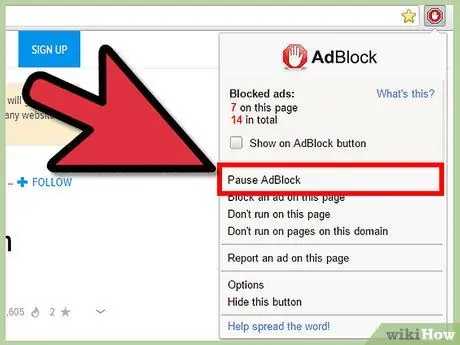
Korak 6. Dopustite oglase
Kliknite ikonu i odaberite "Pauziraj AdBlock" da biste isključili ovo proširenje dok ponovno ne kliknete ikonu. Da biste trajno dopustili oglase na web lokacijama koje redovito posjećujete, odaberite "Nemoj prikazivati na ovoj stranici" (za određene URL -ove) ili "Nemoj prikazivati na stranicama u ovoj domeni" (za sve web stranice na istoj web lokaciji).
Metoda 2 od 3: Korištenje Adblock Plus -a
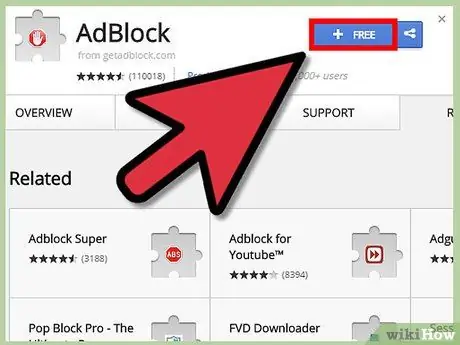
Korak 1. Instalirajte Adblock Plus
Kliknite ovu vezu u prozoru preglednika Google Chrome, a zatim kliknite plavi gumb + BESPLATNO za instaliranje Adblock Plus.
Adblock Plus prihvaća plaćanja od tvrtke za prikazivanje nekih nenametljivih oglasa, iako i dalje možete onemogućiti ovu opciju. Ova je usluga slična gore opisanom proširenju AdBlock
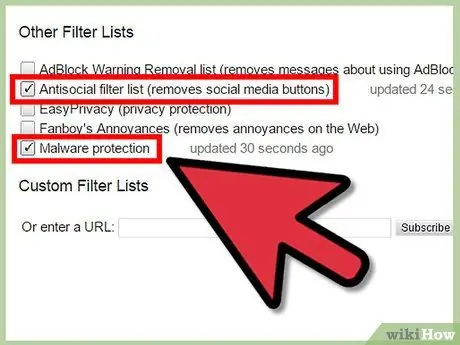
Korak 2. Postavite svoje postavke na kartici koja se otvara. Nakon što instalirate Adblock Plus, otvorit će se nova kartica koja će vas o tome obavijestiti
Pomaknite se prema dolje da biste vidjeli više opcija i ako želite, omogućite ove dodatne zaštite:
- Blokiranje zlonamjernog softvera blokirat će domene koje su identificirane kao izvori virusa ili drugih napada zlonamjernim softverom.
- Gumbi za uklanjanje društvenih mreža blokirat će gumbe s Facebooka, Twittera itd. tako da se ne pojavljuje na drugim web stranicama.
- Onemogući praćenje spriječit će web lokacije koje posjećujete da prate vaše pregledavanje weba, čiji je cilj obično posluživanje oglasa koji vam odgovaraju.
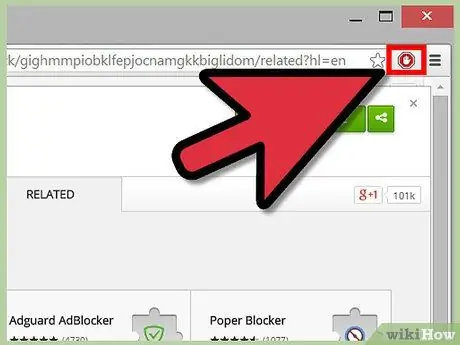
Korak 3. Pogledajte druge mogućnosti
Kliknite ikonu Adblock Plus u gornjem desnom kutu prozora Google Chrome. Ikona izgleda kao crveni šesterokut s "ABP" u sredini. Svi dolje navedeni koraci mogu se dovršiti u ovom izborniku.
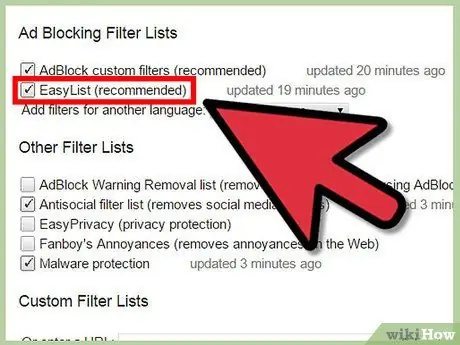
Korak 4. Onemogućite dodatne oglase
Prva kartica u ovom izborniku opcija naziva se "Filtriraj popise" i omogućuje vam odabir popisa oglasa koje želite koristiti za određivanje oglasa koje želite blokirati. Prema zadanim postavkama koristi se samo "EasyList", koji će sam po sebi blokirati gotovo sve oglase. Ispod su neke često korištene dodatne opcije:
- Poništite odabir opcije "Dopusti neko nenametljivo oglašavanje" da biste onemogućili male oglase samo s tekstom.
- Označite "Popis uklanjanja upozorenja za blokiranje oglasa" da biste onemogućili bannere i poruke u kojima se traži da isključite Adblock.
- Kliknite "Dodaj pretplatu na filtar", s popisa odaberite jezik koji nije engleski, a zatim kliknite "Dodaj" da biste onemogućili oglase na tom jeziku.
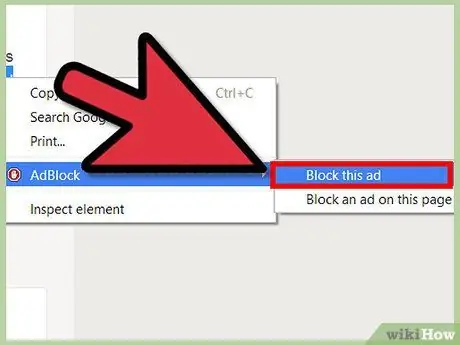
Korak 5. Blokirajte pojedinačne oglase
Ako oglas može proći filtar ili veliki element stranice do kojeg vam nije stalo usporava pregledavanje weba, možete blokirati oglase na ovaj način:
- Desnom tipkom miša kliknite oglas, a zatim kliknite "Blokiraj element". Ili kliknite ikonu Adblock Plus u gornjem desnom kutu, kliknite "Blokiraj element", a zatim kliknite oglas.
- Nemojte uređivati filtre koji se pojavljuju bez čitanja uputa na dnu ili službenog vodiča.
- Pritisnite "Dodaj" ili pritisnite enter na tipkovnici da biste blokirali oglas. Ako pogriješite, kliknite "Odustani" ili pritisnite esc.
Metoda 3 od 3: Pisanje prilagođenog filtra oglasa
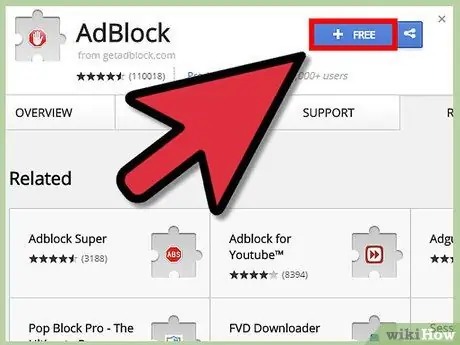
Korak 1. Instalirajte jedno od gore opisanih proširenja
Filteri oglasa su URL -ovi koje proširenja za blokiranje oglasa traže kada odlučuju što blokirati. AdBlock i Adblock Plus omogućuju vam da napišete vlastite filtre pa možete hvatati oglase koji izbjegavaju zadane filtre ili blokirati nereklamni sadržaj koji vas živcira.
Cijeli vodič dostupan je ovdje, ali početnicima bi moglo biti lakše slijediti donje upute
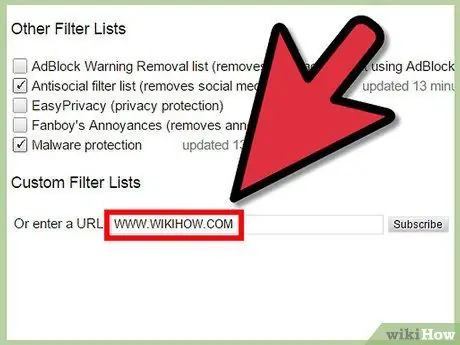
Korak 2. Pomoću točne adrese blokirajte samo jedan element
Ako želite blokirati određenu sliku, video zapis ili element web stranice, potrebna vam je samo pridružena web adresa. Desnom tipkom miša kliknite element i kliknite "Kopiraj URL slike" ili "Kopiraj URL videozapisa". Za ostale vrste sadržaja adresu možete pronaći pomoću naredbe "Blokiraj oglas", koja je opisana u odgovarajućim odjeljcima. Ovo će otvoriti skočni prozor koji možete koristiti za odabir i pronalaženje adrese.
Na primjer, ako dodate filtar https://www.website.com/top-banner/image-clown.jpg, tada će samo određene slike biti blokirane (slike klauna). Ako ubuduće posjetite istu stranicu, a adresa umjesto toga postane "puppy-picture.jpg", slika vam je dostupna za pregled.
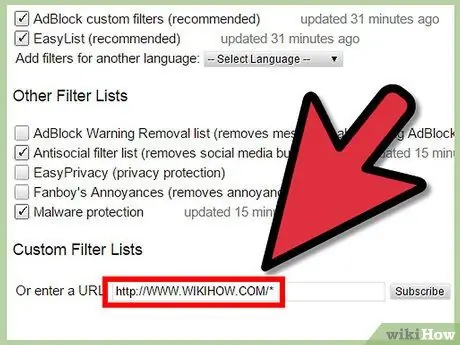
Korak 3. Upotrijebite zvjezdicu za stvaranje općenitijeg filtra
Zamjena dijela URL -a simbolom * (Shift 8 na većini engleskih tipkovnica) blokirat će element koji sadrži bilo što na mjesto na kojemu stavljate zvjezdicu. Neki primjeri uključuju:
- https://www.website.com/top-banner/* blokirat će sve što web stranica.com pohrani u njihovu mapu "top banner", nadajući se da će vas spriječiti da vidite bilo što u tom okviru oglasa. (Imajte na umu da ne koriste sve web lokacije tako jasno adrese.)
- https://www.website.com/*/image-clown.jpg blokirat će sliku "clown-image.jpg" na svim web stranicama.com.
- https://www.website.com/* će blokirati svi sadržaj na website.com. Ako je web mjesto s kojeg želite ukloniti oglase sada prazna stranica, možda ste koristili * na krivom mjestu.
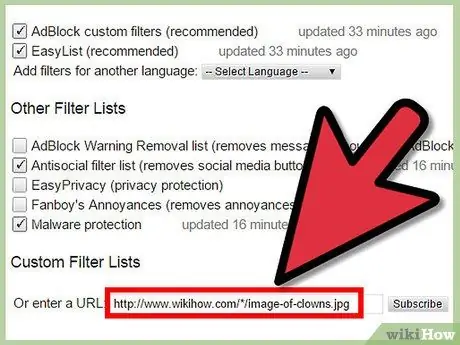
Korak 4. Potražite zamjenjivi sadržaj na adresi
Mnoge adrese uključuju nizove nasumičnih slova i brojeva koji predstavljaju određene oglase, veličine ili druge značajke. Uklonite ovaj niz i zamijenite ga jednim simbolom *.
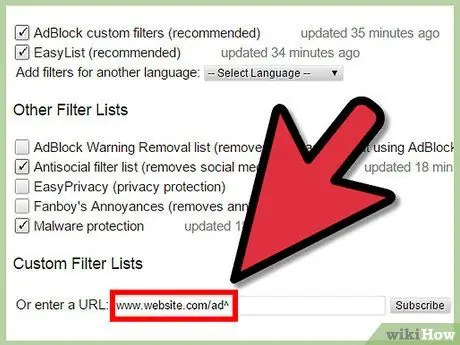
Korak 5. Spriječite filtere da blokiraju korisni sadržaj
To se često događa zbog upotrebe simbola * na pogrešnom mjestu. No ako korisni sadržaj i oglasi imaju vrlo slične adrese, možete upotrijebiti jednu od ovih tehnika:
- Simbol ^ na kraju filtra ograničit će filter na adrese koje tamo završavaju ili iza kojih slijedi "znak za odvajanje". Na primjer filter website.com/ad^ blokirat će "website.com/ad/anything-here" ili "website.com/ad?=send-malware-yes", ali neće blokirati "website.com/adventures-of-tintin".
- Dodajte simbol | (okomita cijev, obično iznad tipke enter) za pokretanje ili završavanje filtera samo za blokiranje adresa koje počinju ili završavaju u tom trenutku. Na primjer, filtrirajte swf blokirat će sve adrese koje sadrže "swf" (sve Flash videozapise, ali i puno drugog sadržaja). "| swf" će blokirati samo adrese koje počinju sa "swf" (nije koristan filtar). "swf |" blokirat će samo adrese koje završavaju na "swf" (samo Flash videozapisi).
Savjeti
- Da biste omogućili proširenje u anonimnom načinu, upotrijebite izbornik pri vrhu Chromea da biste otvorili prozor → Proširenja i potvrdite okvir pored "Dopusti u anonimnom načinu" pod imenom proširenja.
- Oba proširenja imaju i druge opcije osim ovdje opisanih, o kojima možete pročitati u izborniku opcija.






